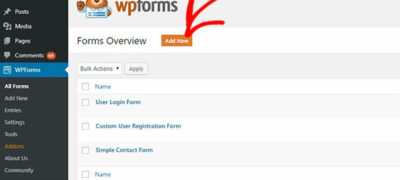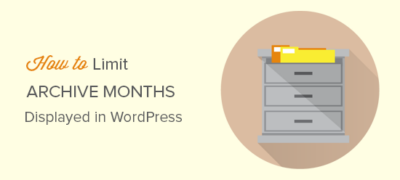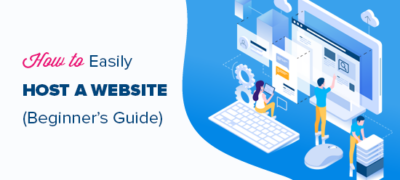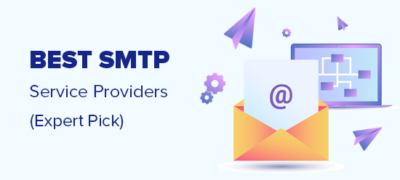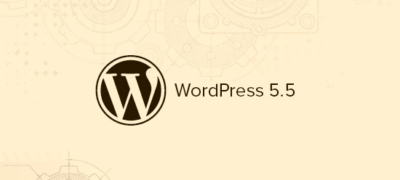您要在WordPress中创建Dropbox上传表单吗? 如…
您是否希望用户能够在您的WordPress网站上上传图像?
如果要接受来宾帖子提交,产品评论或举办摄影比赛,那么您将需要允许用户上传图像。但是,您可能不想让他们访问WordPress管理区域。
在本文中,我们将向您展示如何安全地允许用户在WordPress网站上上传图像,而无需授予他们WordPress管理员的访问权限。
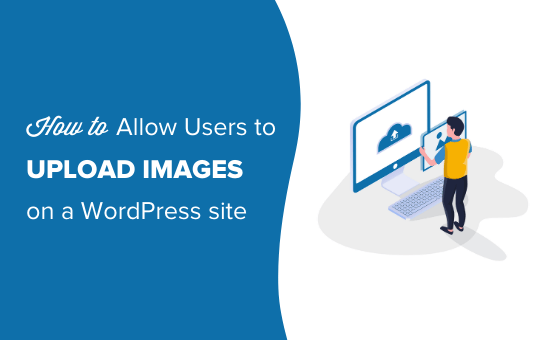
允许用户安全地在WordPress中上传图片
如果要运行多作者博客,则允许用户上传图像的最简单方法是将其作为作者添加到您的网站上。
但是,授予用户访问WordPress管理区域的权限不适用于一次性场景,例如来宾帖子提交,产品评论,图片竞赛等。
幸运的是,有几个WordPress插件可让用户上传图像,而不会影响您的网站安全性或使他们能够访问WordPress管理区域。
话虽如此,让我们来看看一些可以轻松允许用户以WordPress上传图像的方法。
方法1.让用户使用文件上传表单上传图像
当您只需要用户上载图像或其他文件(例如简历,求职信等)时,此方法会派上用场。
您只需创建一个文件上传表单即可收集用户名,电子邮件地址,照片/文件本身以及他们想要包含的所有消息。
首先,您将需要安装并激活WPForms插件。有关更多详细信息,请参阅有关如何安装WordPress插件的分步指南。
WPForms是最好的WordPress表单生成器插件,已有超过400万个网站使用。它带有一个文件上传字段,我们将在本教程中使用它。
激活后,您需要访问WordPress仪表板中的WPForms»设置页面以输入许可证密钥。您可以在WPForms网站上“下载”选项卡下的帐户区域中找到许可证密钥。
当您在网站上输入它时,它的外观如下:
现在,转到WPForms»Add New创建您的表单。在本示例中,我们将使用“简单联系表”。单击它,您的新表格将会出现。
接下来,将“文件上传”字段拖放到表单上。您可以在左侧“花哨的字段”部分下找到此字段。
添加后,单击表单上的“文件上载”字段以对其进行编辑。
我们将此字段的名称(其标签)更改为“ Your Photograph”,并指定允许使用的文件扩展名。我们只需要图像文件,因此我们将允许JPG / JPEG,GIF和PNG文件。
注意:默认情况下,WordPress仅允许上传某些文件类型。例如,除非您将它们明确添加到允许列表,否则用户将无法上传.svg图像或.zip文件。我们将在稍后解释如何执行此操作。
现在,让我们继续调整字段设置。我们建议您将文件的最大大小指定为5 MB,并选中“必填”旁边的框,以便用户在上传图片之前无法提交表单。
文件大小限制可帮助您节省WordPress托管帐户上的磁盘成本。
您还可以通过单击“高级选项”旁边的向下箭头为该字段设置其他选项。
在这里,您可以选择上传字段的样式。默认为“现代”拖放字段。如果需要,可以将其替换为如下所示的“经典”字段:
您还可以通过选中该框来选择将图像存储在WordPress媒体库中。如果您要整理博客文章或类似文章的提交图像,这是一个好主意。
对表单满意后,可以保存并退出表单构建器。
在WordPress中添加图片上传表单
接下来,您想将表单添加到WordPress帖子或页面。WPForms使您可以轻松地在网站上的任何位置添加表单。
只需编辑要在其中添加图像上传表单的帖子或页面。在WordPress内容编辑器中,您需要将WPForms块添加到您的内容区域。
之后,您需要从下拉菜单中选择之前创建的表单。WPForms将在内容区域内显示表单的预览。
现在,您可以保存您的信息或页面并实时查看,以查看您的图像上传表单。
允许上传其他文件类型
有时,即使您在上载字段的设置中允许该文件类型,您的用户在尝试上载文件时也可能会看到此错误:
Sorry, this file type is not permitted for security reasons
问题是WordPress默认只允许某些文件类型。允许更多文件类型的最简单方法是使用配套插件。
我们建议使用WPForms的文件上传类型插件。
一旦你已经安装在WordPress插件并激活它,去设置»文件上传类型。
然后,您可以从要允许的列表中选择文件类型,也可以添加自定义文件类型。
请注意,该列表不包含WordPress默认已允许的类型。
方法2:允许用户以来宾作者的身份上载图像
允许用户上传图像的一个关键原因是,如果您正在收集来宾帖子提交。您还可以对其他用户生成的内容使用非常相似的方法,例如推荐书。
首先,您将需要安装并激活WPForms插件。有关更多详细信息,请参阅有关如何安装WordPress插件的分步指南。
注意:您需要使用“专业版”(或更高版本)才能使用“投稿后”附加组件。
激活插件后,您需要访问WordPress仪表板中的WPForms»设置页面以输入许可证密钥。您可以在WPForms网站上帐户的“下载”标签下找到许可证密钥。
在站点上输入许可证密钥时,将看到以下内容:
接下来,转到WPForms»附加组件以安装“提交后附加组件”。点击“安装插件”按钮。它将自动安装并激活
现在,您可以开始构建访客帖子提交表单了。
转到WPForms»添加新内容,然后向下滚动以查找Blog Post Submissions表单。
单击它,将为您创建新表格。这将具有来宾作者的详细信息以及帖子的建议标题,内容,特色图像,帖子摘录和类别的默认字段。
您可以根据需要添加更多字段(表单的各个部分)。例如,您可能想添加一个“网站/ URL”字段,作者可以在其中输入自己博客的URL。
要更改字段上的标签或表单上的任何文本,只需单击它。
例如,您可以单击“特征图像”框,然后更改“说明”以提供特征图像的首选大小。
通过预设的“特色图片”字段上传的文件将存储在WordPress的媒体库中。
您可以通过单击字段的“高级选项”下拉菜单来打开和关闭此选项。
提示:如果您想从头开始创建表单,请注意,“文件上传”字段也没有默认的媒体库中存储文件。如果要使用此设置,请确保将其打开。
如果需要,可以更改“文件上载”字段将接受的图像类型。例如,您可能希望用户仅上传PNG文件。
您还可以输入最大文件大小,以MB为单位。如果需要,可以允许用户上传2个或更多文件。
“现代”上传字段(默认)允许用户拖放文件。如果愿意,可以在高级选项下将其更改为“经典”字段。请注意,这仅允许用户上传单个文件。
在表单上获得所需的所有字段后,请转到“设置”标签。您可能要在此处的“通知”下更改详细信息。
例如,如果您的来宾帖子转到编辑器,则需要在“发送到电子邮件地址”框中输入其地址。
您可能还希望更改用户提交表单后看到的确认消息。您可以在设置»确认下执行此操作。
对表单满意后,请点击屏幕顶部的“保存”按钮。
将访客留言提交表单添加到您的站点
您可以在任何帖子或页面中将表单添加到您的站点。您可能要创建一个专门用于来宾帖子提交的新页面。
如果您使用的是古腾堡(Gutenberg)(块)编辑器,只需单击(+)图标以创建一个新块。然后,从“窗口小部件”部分中选择“ WPForms”。
接下来,您将看到WPForms下拉列表。从列表中选择您的表单,它将添加到您的帖子中。
提示:如果您仍在使用Classic编辑器,则将在“添加媒体”旁边看到“添加表单”按钮。单击此按钮以获取表单的下拉列表。选择您想要的那个,然后单击“添加表单”以将其放入您的帖子中。
当然,您可以以自己创建的任何形式使用“文件上传”字段。这意味着您可以对要收集的任何类型的用户生成的内容使用上述方法。
方法3。允许用户上传比赛的照片
尽管文件上传表单允许用户上传任何类型的文件,但是如果您正在举办摄影比赛,它可能不是最佳解决方案。
那是因为WPForms是一个表单生成器,而不是竞赛插件。它没有选择获奖者,病毒分享等功能。
这就是RafflePress出现的地方。它是最好的WordPress赠品插件,可让您发起病毒竞赛来增加流量和社交媒体关注者。
您可以使用它来设计比赛窗口小部件,该窗口小部件不仅可以让用户上传照片,还可以激励分享和其他参与活动以增加您的关注度。
我们已经创建了有关如何使用RafflePress在WordPress中创建摄影比赛的详细指南,您可以关注更多详细信息。
我们希望本文能帮助您学习如何允许用户在WordPress网站上上传图像。